Los temporizadores de cuenta atrás son una forma infalible de despertar la curiosidad de tu audiencia y hacer que se emocionen con lo que está por venir. Un video con temporizador de cuenta atrás puede incluir minutos, segundos o incluso días.
Si estás tentado de crear un video con temporizador pero no tienes ni idea, estás en el sitio adecuado. Desde personalizar tu video de cuenta atrás hasta hacer uno en tus dispositivos móviles, en este blog encontrarás todo lo que necesitas saber.
¡Comencemos!
En este artículo
Parte 1: Consigue un impactante generador de videos de cuenta atrás
Los videos de cuenta atrás son beneficiosos de varias maneras, como animar a los espectadores a participar en el video o prepararlos para ver el clip de principio a fin sin perder su esencia.
Si quieres que tu público se involucre con tu videoclip en tiempo de cuenta atrás o incluso retransmisiones en directo, piensa en usar un software innovador, como Wondershare Filmora. No solo es fácil de usar, sino que también ofrece una gran variedad de funciones.
Uno de los software de fácil uso, Filmora - como generador de video con temporizador de cuenta atrás, puede ayudarte a crear un video de cuenta atrás visualmente interesante con sonido - gracias a los siguientes aspectos:
Potentes características
El software viene con elementos animados, biblioteca de música y filtros, y es compatible con la comunicación a través de una amplia variedad de tercios inferiores, títulos y abridores.
Fácil de manejar
Su interfaz intuitiva solamente necesita arrastrar y soltar para importar archivos y empezar a editar.
Extensive Media Stock
Ofrece música, imágenes y plantillas libres de derechos, para que puedas crear videos sin preocuparte por los derechos de autor.
Varias plantillas de video
Viene con varias plantillas de temporizador que van desde los casuales para las vacaciones a la variedad estética añadida para eventos.
Parte 2: Cómo personalizar un temporizador de cuenta atrás para video
Después de explorar Filmora y su intuitiva interfaz, es seguro decir que hará que toda la producción de video con temporizador de cuenta atrás sea más fácil de lo que piensas. No solo sus diversas plantillas te ayudan a elegir una estéticamente agradable, sino que sus funciones te permiten añadir elementos, efectos de sonido y mucho más.
Sin embargo, cuando se trata de crear un video de temporizador de cuenta atrás personalizada, Filmora puede convertirse en tu software de confianza, también. ¿No nos crees? Mira los siguientes pasos a continuación y prúebalo por ti mismo.
Cómo personalizar un video con temporizador de cuenta atrás con Wondershare Filmora.
Los siguientes pasos pueden ayudarte a producir un temporizador de cuenta atrás personalizado para cualquier video.
1) Configura tu fondo de video de cuenta atrás.
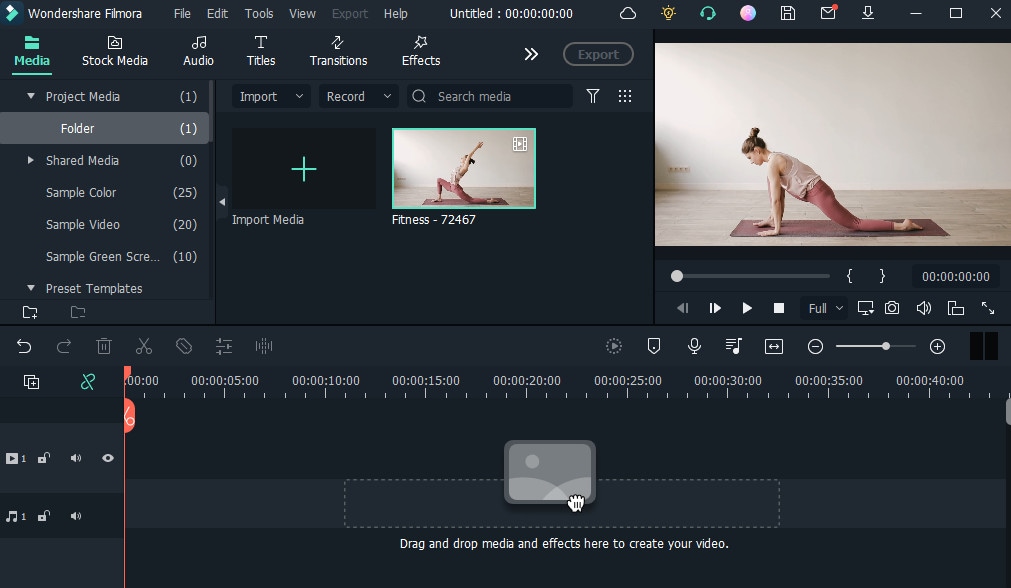
Primero lo primero, inicia el software Filmora en tu escritorio. Una vez abierto, dirígete a la sección de medios e importa el video. Ahora que tu video está importado, pasemos al siguiente paso.
2) Destaca tu cuenta atrás con elementos animados

Para incorporar elementos a tu video con temporizador de cuenta atrás, haz clic en el botón Elementos situado en la esquina superior derecha. Puedes elegir entre una gran variedad de elementos para hacer que tu clip sea visualmente interesante.
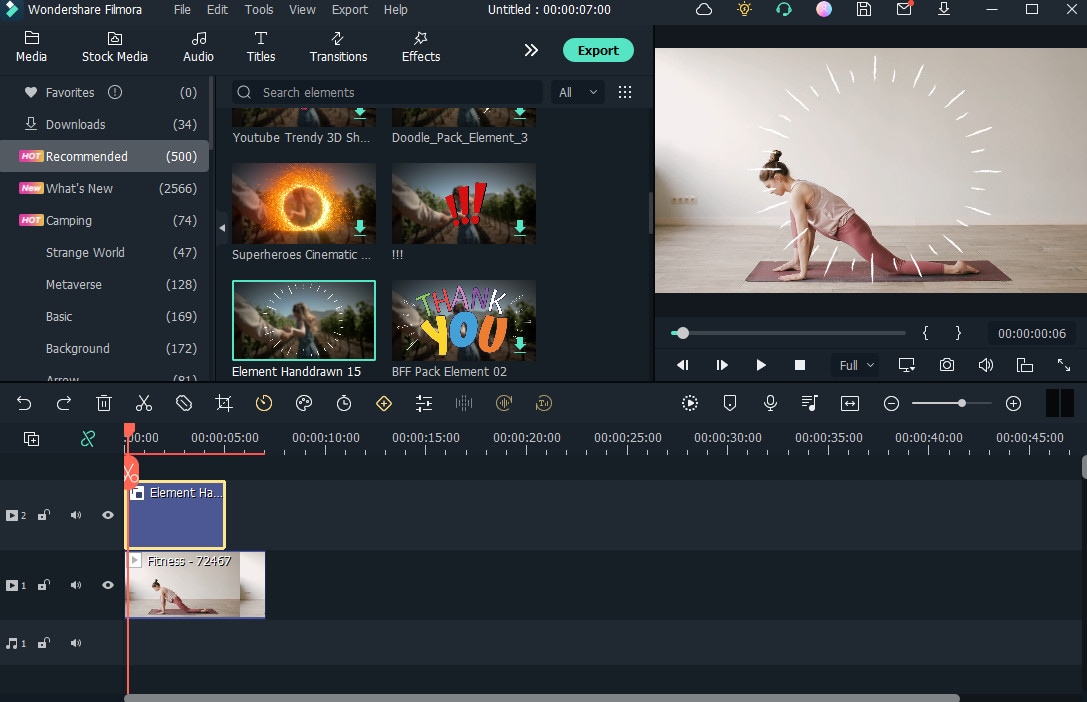
Recuerda que también puedes ajustar estos elementos de la manera que quieras. Por ejemplo, si has seleccionado "Elemento dibujado a mano 15", sólo con hacer doble clic en él podrás cambiar su tamaño o reubicarlo, como por ejemplo mantenerlo en la esquina superior derecha de tu video.
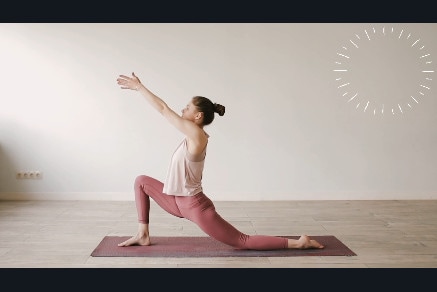
3) Añade el número a tu cuenta atrás
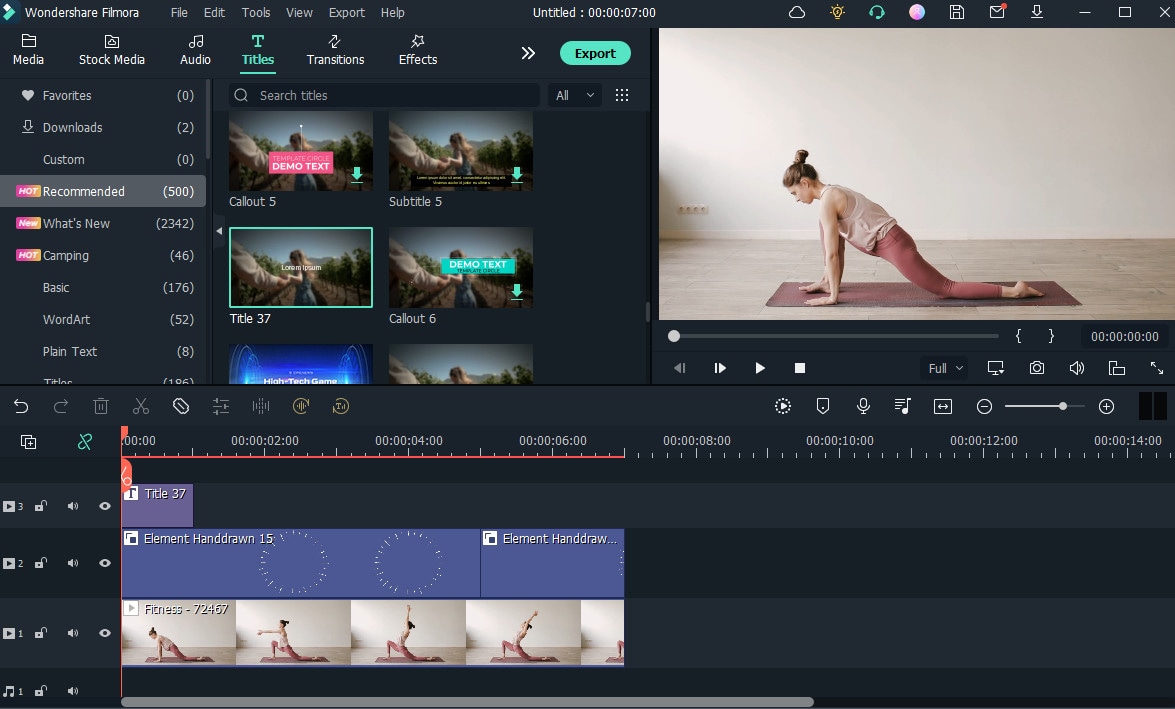
A continuación, tienes que añadir números a tu cuenta atrás, que es un paso crucial. Así que haz clic en la pestaña Título, situada en la parte superior, te mostrará múltiples opciones para elegir. Una vez seleccionado, arrástralo y suéltalo en la línea de tiempo de Filmora y colócalo encima de la superposición de elementos.
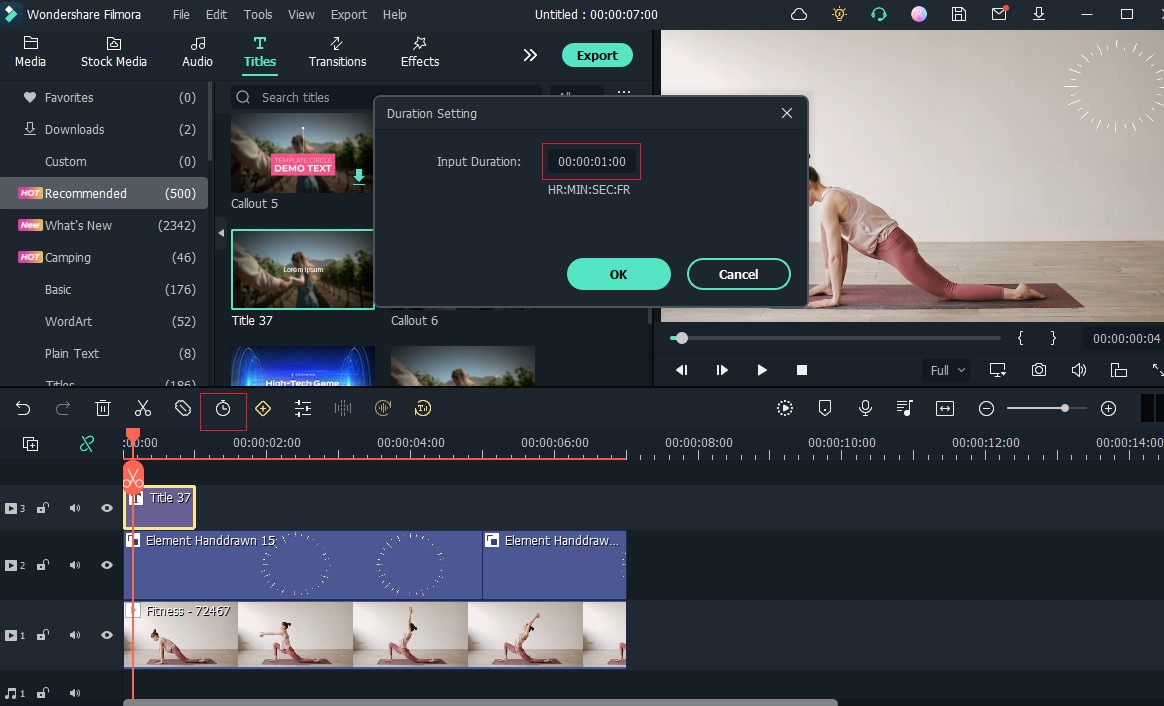
También tienes que decidir la duración del número, siéntete libre de cambiarlo a un segundo.
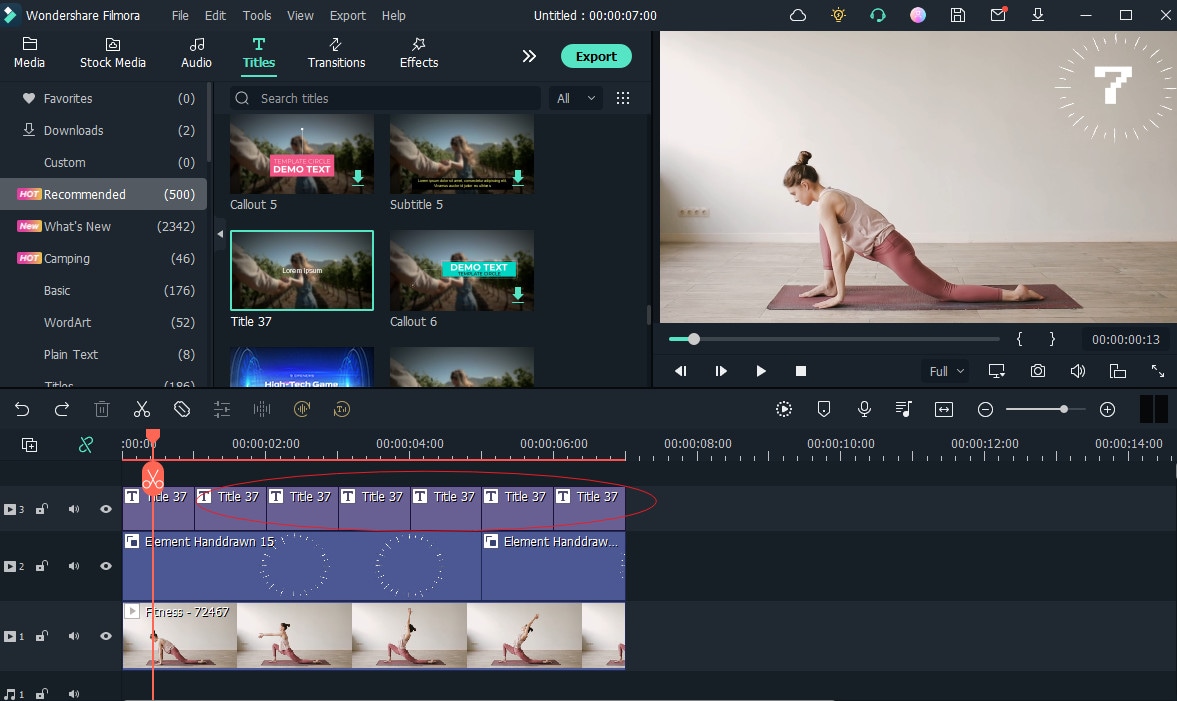
Entonces, elige el texto. Y copia y pega las cuentas atrás según tus requisitos.
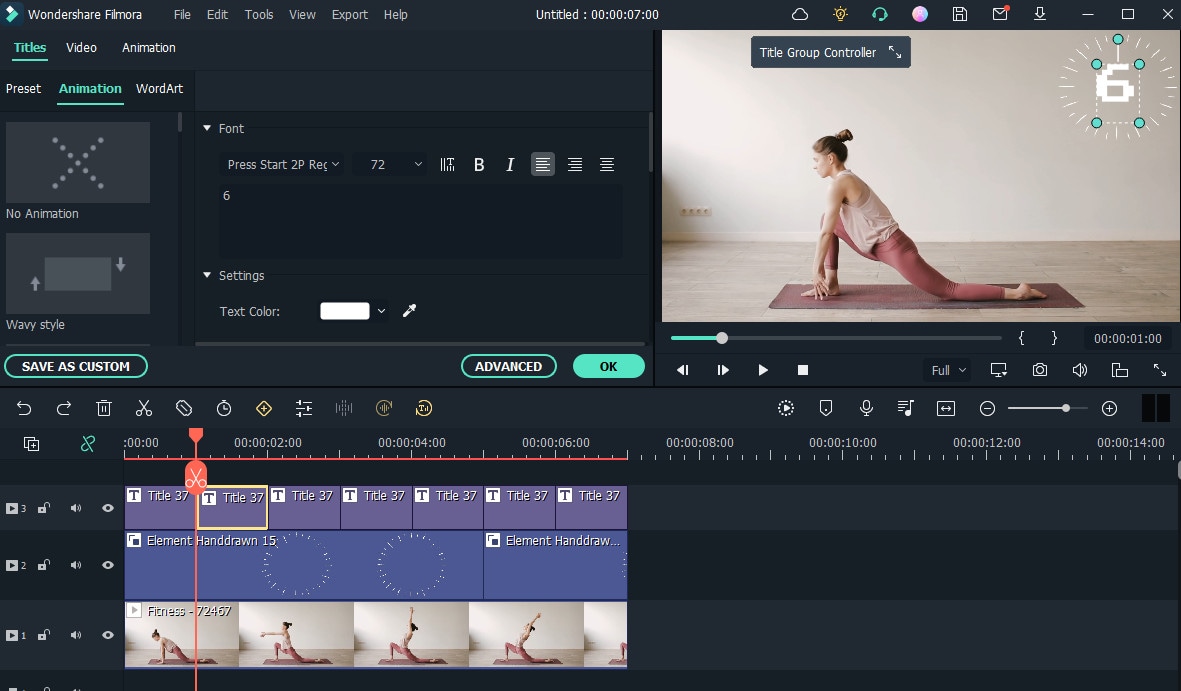
Más tarde, haz doble clic en el texto, así podrás cambiar el número.
4) Haz tu video de cuenta atrás con sonido
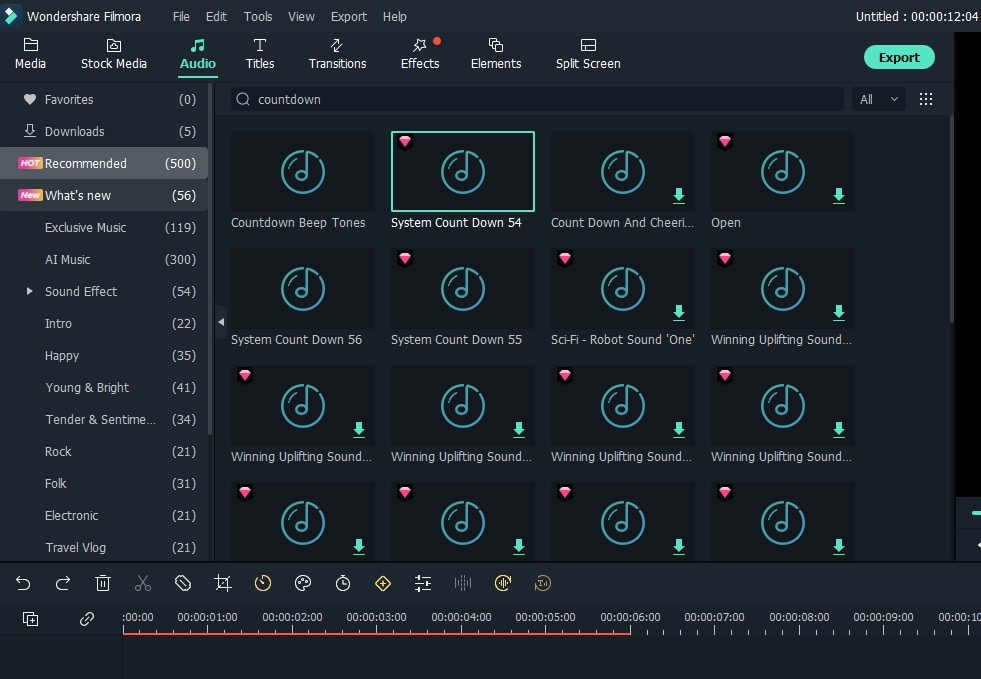
Haz clic en el botón de audio situado en la sección superior para que el video de cuenta atrás tenga sonido. Te mostrará varias opciones de audio. Elige la que te vincule e insértala en tu clip.
5) Previsualiza y exporta tu video de cuenta atrás

Por último, pero no por ello menos importante, previsualizar tu video antes de exportarlo es increíble. Mientras lo ves, asegúrate de que tiene elementos, números de cuenta atrás y audio colocados como corresponde. Y de que el video se reproduce con fluidez.
Una vez que consideres que está bien, haz clic en el botón Exportar situado en la esquina superior derecha para exportar tu videoclip de cuenta atrás.

Consejos profesionales: La forma más fácil de poner una cuenta atrás en un video
Filmstock no solamente puede convertirse en tu recurso de referencia cuando necesites plantillas relevantes y a la vez interesantes para videos con temporizador de cuenta atrás, sino que todos los recursos se pueden aplicar directamente en Filmora o After Effect.
Sea un video con temática navideña o estés haciendo un anuncio importante, Filmstock tiene plantillas suficientes y de alta calidad para hacer el trabajo rápida y fácilmente.
Aquí tienes cinco plantillas de cuenta atrás que quizá quieras probar.
1) Plantilla de cuenta atrás para dar la bienvenida al año nuevo

La transición a un nuevo año siempre ha sido divertida y emocionante. Nunca sabes lo que te deparan los próximos 12 meses. Y para celebrar esta alegre víspera, las personas, marcas o empresas optan por diversas actividades.
Si estás planeando lanzar un nuevo video de acuerdo con el Año Nuevo, la idea de poner el temporizador de cuenta atrás suena genial. Recuerda, Filmstock ha solucionado esto por ti con su impresionante plantilla de Año Nuevo.
2) Plantilla de cuenta atrás para videos de fitness
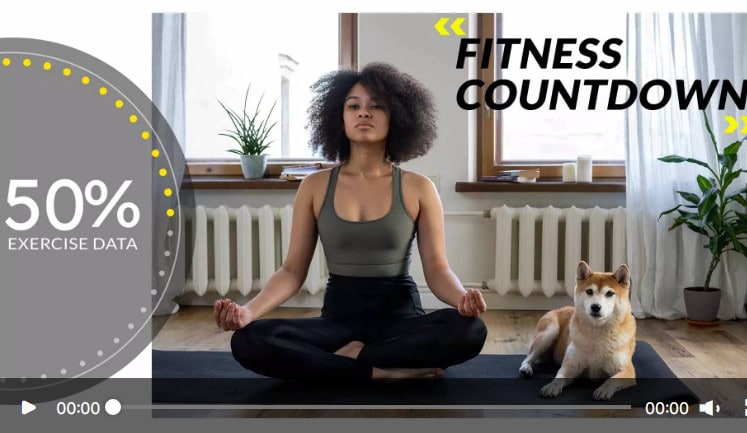
Dale un toque especial a tus videos de fitness con un temporizador de cuenta atrás. Los videos de deportes o ejercicios son una forma eficaz de mostrar tu experiencia, tu gimnasio o que estás dirigiendo una clase. Puedes compilar varios clips e incorporar un temporizador de cuenta atrás al principio del video para que tus videos sean atractivos.
Las ideas son infinitas cuando se trata de crear un contenido de video visualmente interesante relacionado con el fitness o el deporte. Puedes elevar aún más su eficacia con la plantilla de Filmstock para este nicho.
3) Plantilla de cuenta atrás para Merry Vlogmas Pack
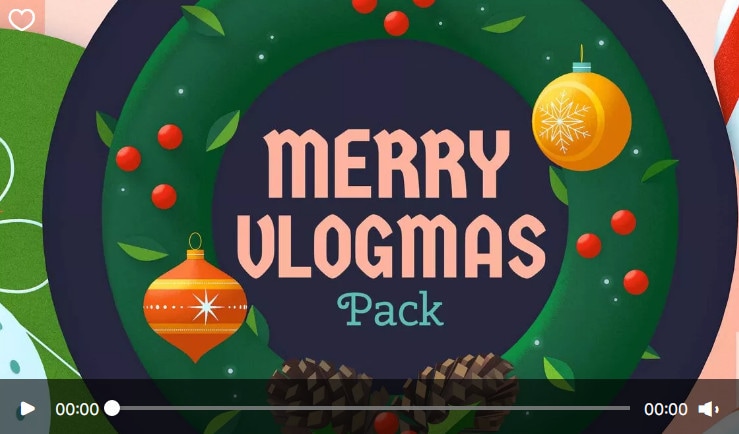
¿A quién no le gustan las vacaciones? El clima frío, las bebidas calientes y el ambiente en general hacen que todo el mundo se sienta festivo. Teniendo en cuenta la onda, tú puedes crear videos con temporizador de cuenta atrás con facilidad utilizando la plantilla Filmstock.
Durante las fiestas, las marcas o empresas suelen utilizar contenidos de video para promocionar productos o extender sus deseos para estas fechas. Muchos Youtubers también hacen vlogmas para celebrar la Navidad. Si tu objetivo es crear contenido de video relacionado con eso, añadir este temporizador de cuenta atrás inspirado en Merry Vlogmas parece una idea genial.
4) Plantilla de cuenta atrás para Cartoon Ranking Pack
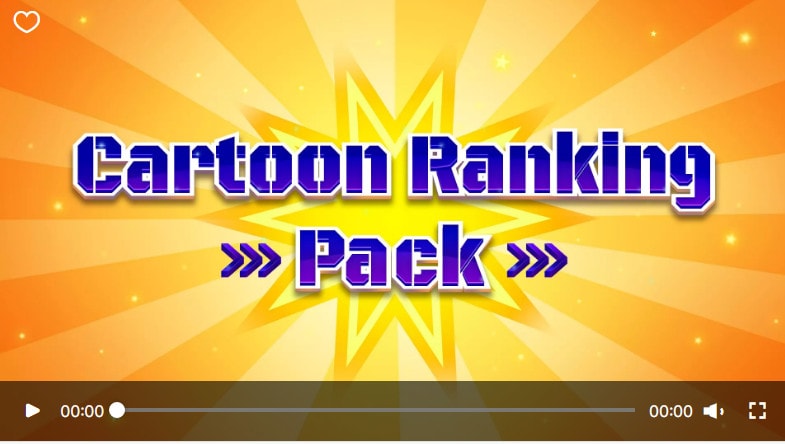
Si tú quieres compartir los 10 mejores tenistas de la historia o los 5 mejores hechos científicos, Filmstock puede proporcionarte una plantilla de cuenta atrás relevante.
Dado que este tipo de idea de video es única y contiene información importante, debería mantener a los espectadores enganchados desde el principio. Y la plantilla del pack de clasificación de dibujos animados puede ayudarte a conseguirlo.
5) Plantilla de cuenta atrás para uso digital

¿Tienes una idea genial para tus videos en las redes sociales o quieres utilizar elementos gráficos con texto en tus videoclips? Cualquier idea que tengas en la cabeza. El pack de cuenta atrás digital es perfecto para hacer tu video más divertido y absorbente.
¿Por qué deberías utilizar tú esta plantilla? Porque sus efectos y tercios inferiores pueden hacer que merezca la pena ver listados de videos y videos de redes sociales.
A continuación te mostramos cómo puedes incorporar un efecto de temporizador de cuenta atrás de Filmstock en un clip de video rápidamente con Wondershare Filmora.
Paso 1Importa el video

Abre Filmora y ve a la sección de medios. Ahora haz clic en el archivo de video para importarlo.
Paso 2 Buscar y seleccionar efectos de cuenta atrás

A continuación, vee a la sección Stock Media situada en la barra superior. Al buscar cuenta atrás, verás varias plantillas, 4K, HD o 720p para el temporizador de cuenta atrás. Elige uno y cambia su posición según tus necesidades, utilizando la línea de tiempo.
Paso 3 Exportar el video

Y el último paso incluye exportar tu video de cuenta atrás.
Parte 3: ¿Cómo hacer un video de cuenta atrás con iMovie?
Ahora que ya estás familiarizado con la creación de un video con temporizador de cuenta atrás utilizando Filmora. Pero, no te preocupes, si quieres hacerlo con iMovie.
iMovie te permite editar videos de calidad profesional. Con él, puedes incorporar títulos, transiciones y sonidos en unos sencillos pasos. Puedes modificar aún más tu video con la ayuda de herramientas, como la división o el recorte de clips.
Cómo usar iMovie para hacer un video con cuenta atrás
Sigue esta rápida guía práctica y crea un temporizador de cuenta atrás funcional de una sola vez.
Paso 1 Acceder al reloj de tu dispositivo
 Paso 2 Ir al temporizador
Paso 2 Ir al temporizador
 Paso 3 Fija la cantidad de tiempo
Paso 3 Fija la cantidad de tiempo
 Paso 4 Grabar en pantalla tu temporizador
Paso 4 Grabar en pantalla tu temporizador
 Paso 5 Iniciar el reloj
Paso 5 Iniciar el reloj
 Paso 6 Acceder al archivo
Paso 6 Acceder al archivo
 Paso 7 Editar el archivo
Paso 7 Editar el archivo
 Paso 8 Guardar el archivo editado
Paso 8 Guardar el archivo editado
 Paso 9 Vista final del temporizador de cuenta atrás
Paso 9 Vista final del temporizador de cuenta atrás

La imagen final de tu temporizador de cuenta atrás debería tener este aspecto en la imagen anterior. Llegados a este punto, este temporizador de cuenta atrás es bueno para usarlo donde tú quieras.
Guía de video para comprender mejor
Para tener una idea clara de cada paso, tú también puedes ver el siguiente video y crear un temporizador impresionante con facilidad.
Palabras finales
Ya sea una cuenta atrás para Nochevieja o para un video promocional, mantiene a tu público alerta y despierta en ellos la curiosidad por saber más. Aunque parezca una tarea laboriosa crear un video entero solamente para la cuenta atrás, usar Filmora como creador de videos de cuenta atrás puede facilitar el proceso.
El programa es fácil de usar para principiantes y ofrece diversas funciones. Desde ajustar el sonido hasta elegir una plantilla entre varias opciones, puede ayudar a compilar un video con temporizador de cuenta atrás visualmente atractivo.
Tú puedes incluso conseguir uno personalizado siguiendo esta guía. Y cuando necesites hacer uno usando iMovie, los pasos mencionados arriba pueden ayudarte a hacerlo también.



 100% Seguridad Verificada | No Requiere Suscripción | Sin Malware
100% Seguridad Verificada | No Requiere Suscripción | Sin Malware

